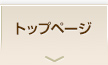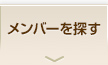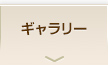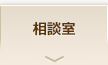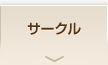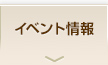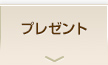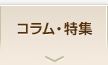メニュー
最新の記事
-

いよいよ!yahoo fueブログも終了します。 -

「南部じょんから節」・・・・・歌詞 -

「令和」大型連休中の草刈りと大工仕事の巻 -

平成最後のブログだ! -

「南部じょんから節」2尺3寸用・・・・・練習音源1分50秒。
テーマ
カレンダー
月別
- 2019年05 月( 3 )
- 2019年04 月( 17 )
- 2019年03 月( 19 )
- 2019年02 月( 17 )
- 2019年01 月( 18 )
- 2018年12 月( 17 )
- 2018年11 月( 17 )
- 2018年10 月( 16 )
- 2018年09 月( 15 )
- 2018年08 月( 10 )
- 2018年07 月( 13 )
- 2018年06 月( 9 )
- 2018年05 月( 12 )
- 2018年04 月( 13 )
- 2018年03 月( 13 )
- 2018年02 月( 12 )
- 2018年01 月( 14 )
- 2017年12 月( 9 )
- 2017年11 月( 12 )
- 2017年10 月( 13 )
- 2017年09 月( 12 )
- 2017年08 月( 14 )
- 2017年07 月( 16 )
- 2017年06 月( 16 )
- 2017年05 月( 12 )
- 2017年04 月( 12 )
- 2017年03 月( 23 )
- 2017年02 月( 12 )
- 2017年01 月( 11 )
- 2016年12 月( 10 )
- 2016年11 月( 12 )
- 2016年10 月( 13 )
- 2016年09 月( 14 )
- 2016年08 月( 9 )
- 2016年07 月( 8 )
- 2016年06 月( 9 )
- 2016年05 月( 8 )
- 2016年04 月( 15 )
- 2016年03 月( 11 )
- 2016年02 月( 13 )
- 2016年01 月( 9 )
- 2015年12 月( 7 )
- 2015年11 月( 8 )
- 2015年10 月( 10 )
- 2015年09 月( 11 )
- 2015年08 月( 7 )
- 2015年07 月( 10 )
- 2015年06 月( 14 )
- 2015年05 月( 11 )
- 2015年04 月( 10 )
- 2015年03 月( 9 )
- 2015年02 月( 5 )
- 2015年01 月( 7 )
- 2014年12 月( 11 )
- 2014年11 月( 6 )
- 2014年10 月( 12 )
- 2014年09 月( 14 )
- 2014年08 月( 7 )
- 2014年07 月( 9 )
- 2014年06 月( 9 )
- 2014年05 月( 9 )
- 2014年04 月( 8 )
- 2014年03 月( 9 )
- 2014年02 月( 8 )
- 2014年01 月( 10 )
- 2013年12 月( 9 )
- 2013年11 月( 9 )
- 2013年10 月( 11 )
- 2013年09 月( 12 )
- 2013年08 月( 9 )
- 2013年07 月( 13 )
- 2013年06 月( 14 )
- 2013年05 月( 11 )
- 2013年04 月( 13 )
- 2013年03 月( 14 )
- 2013年02 月( 10 )
- 2013年01 月( 9 )
- 2012年12 月( 10 )
- 2012年11 月( 9 )
- 2012年10 月( 12 )
- 2012年09 月( 9 )
- 2012年08 月( 14 )
- 2012年07 月( 9 )
- 2012年06 月( 8 )
- 2012年05 月( 8 )
- 2012年04 月( 9 )
- 2012年03 月( 6 )
- 2012年02 月( 7 )
- 2012年01 月( 11 )
- 2011年12 月( 12 )
- 2011年11 月( 9 )
- 2011年10 月( 12 )
- 2011年09 月( 12 )
- 2011年08 月( 9 )
- 2011年07 月( 12 )
- 2011年06 月( 9 )
- 2011年05 月( 14 )
- 2011年04 月( 12 )
- 2011年03 月( 11 )
- 2011年02 月( 11 )
- 2011年01 月( 11 )
- 2010年12 月( 15 )
- 2010年11 月( 8 )
- 2010年10 月( 9 )
- 2010年09 月( 8 )
- 2010年08 月( 14 )
- 2010年07 月( 11 )
- 2010年06 月( 12 )
- 2010年05 月( 6 )
尺八と横笛吹きの独り言
メールソフトOUTLOOKでまた、また・・・・・迷走しました。解決。
2017年06月09日 
テーマ:テーマ無し
相変わらず、メールソフトOUTLOOKでまた、また迷走しました。あーあモウやになっちゃう。
でもケーブルテレビサポートさんと電話応対で解決したです。
これで・・・・・今日から、ようやく眠れる。
ポートとかサーバーとか、私には詳しくはわかりませんが・・・・・なんとか解決しました。
●写真は「サーバーのポート番号」です。
赤は受信サーバーPOP3のポート番号110。
黄は送信サーバーSMTPのポート番号587。
●現象・困った症状・・・・・ノートパソコン、wifiルータ上でのメール送信です・・・・・」
OUTLOOKメールソフトで自分自身にメールを送信すると・・・・・
「このメールは、受信者全員または一部に届きませんでした。サーバー エラー 」になります。
GOOGLEメールもメールアプリにも届きません。・・・・・おかしい?
新調した自宅INSPAIRON ディスクトップパソコンでは正常に送信できるのです。
wifiルータのノートパソコン上では送信できないのでした。
●原因と結果
上記写真の黄色・・・・・黄は送信サーバーSMTPのポート番号587は自宅以外で使用するときの番号です。
この番号の時は送信サーバーの認証が必要だったのです。
(このことは自力では無理、電話して確認しないとわからないですね)
実はちょっと前まではノートパソコン、wifiルータ上でのメール送信ができていました。その時は送信サーバーSMTPのポート番号25で、この時は送信サーバーの認証が不要でした。
自宅以外で使うとき(外部使用)するときは送信サーバーSMTPのポート番号587とサポートさんから聞いたので、これを25から587に修正したために、送信サーバーの認証が必要になってしまったのでした。
サーバーSMTPのポート番号587にしたときは送信サーバーの認証が必要だったのに、それをしなかったので急に接続できなくなったわけだ。(これは聞かないとわからないね。無理もない)
勝手にサーバーSMTPのポート番号を変えるとこういう事態になるんですね。
●写真は送信サーバーの認証画面です。
送信サーバー(SMTP)の認証画面です。
「送信サーバ(SMTP)は認証が必要」にレ点を入れる。
「受信メールサーバーと同じ設定を使用する」●印がつく
こうしてこの部分を変更したら・・・・・こんどは接続できて、送信できました。
outlookから・・・・・
携帯・自分自身のOUTLOOK・メールアプリ・GOOGLEメールなどに同時に送信できました。
●ケーブルテレビがブロバイダーだったり、wifiルータでのノートパソコン・・・・・自宅以外の場所でのwifiルータでのメール送信・・・・・自力では無理・・・・・サポートさんにマンツーマンで聞いてみないとわからないことが多いねえ。
>>元の記事・続きはこちら(外部のサイトに移動します)
この記事はナビトモではコメントを受け付けておりません